3 cách để đổi tên tài khoản người dùng trong Windows 10 - Change User Account Name, cách thay đổi tên và mật khẩu người sử dụng Windows 7 8 10, cách thay đổi hình đại diện cho account Windows 10
Muốn thay đổi tên của User accounts trên máy tính cài Windows 10, bạn cần làm 1 trong 3 cách sau:
Cách 1: Thay đổi trong Control Panel
Truy cập Control Panel rồi lần theo đường dẫn User Accounts and Family Safety/User Accounts
Chọn Change your account name
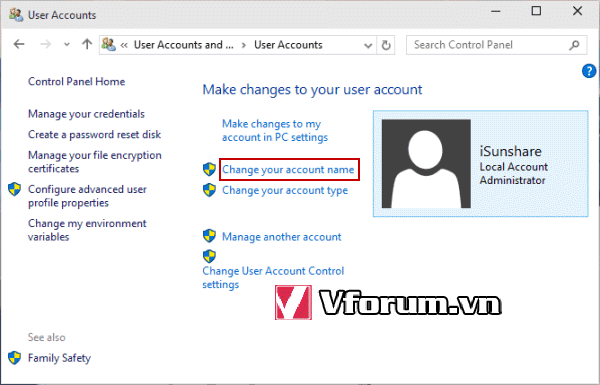
Nhập tên mới rồi chọn vào Change Name
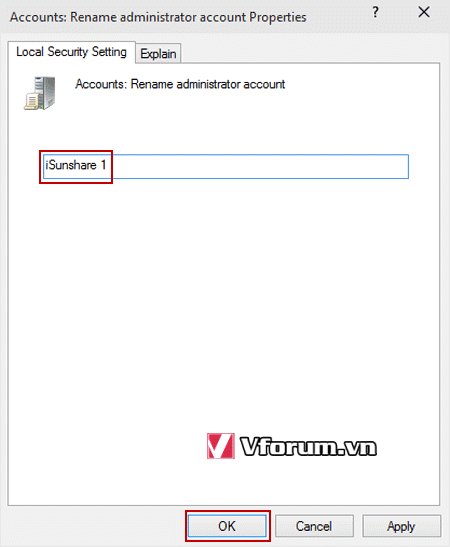
Cách 2: Thay đổi bằng Local Users and Groups
Mở cửa sổ Run bằng cách nhấn tổ hợp phím Windows+R, gõ lusrmgr.msc, kích OK để truy cập vào Local Users and Groups
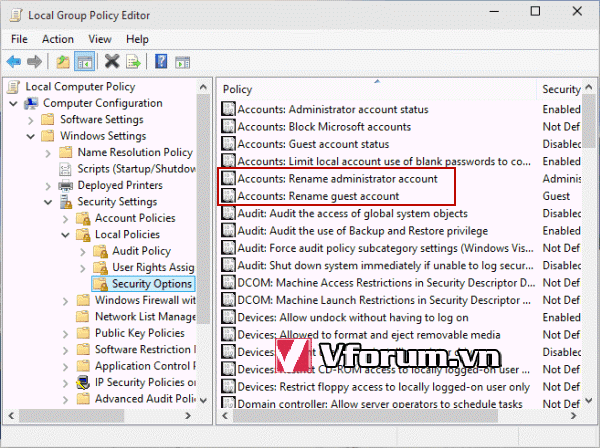
Mở thư mục Users, kích phải chuột và chọn menu Rename
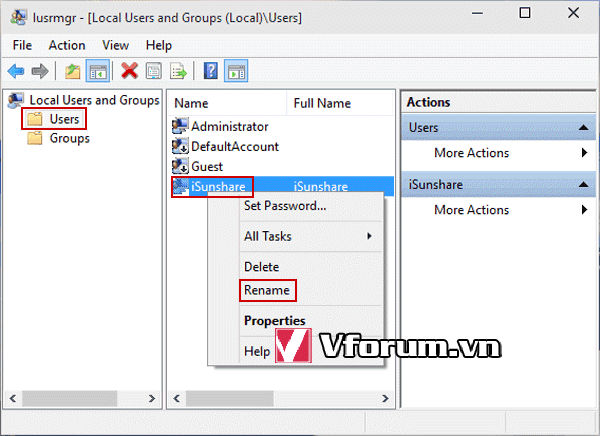
Gõ tên mới trong Name box
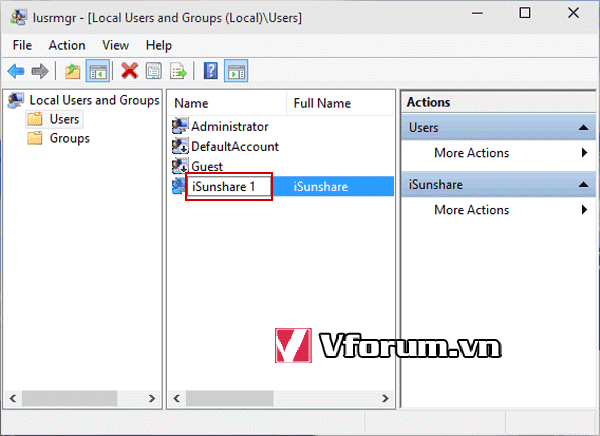
Cách 3: Chỉnh sửa bằng Local Group Policy Editor
Truy cập vào Local Group Policy Editor
Xem thêm
Mở theo đường dẫn Computer Configuration/Windows Settings/Security Settings/Local Policies/Security Options/Accounts: Rename administrator account (hoặc Accounts: Rename guest account)
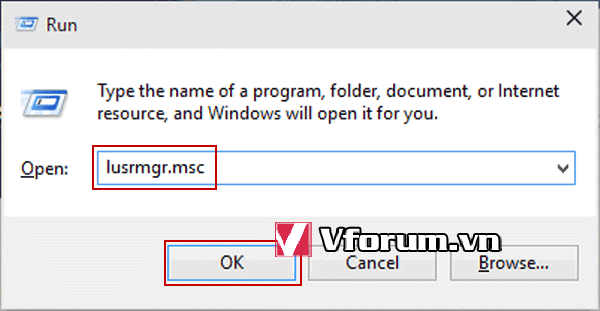
Nhập tên mới rồi nhấn OK

Trên đây là toàn bộ các cách giúp bạn thay đổi được user name trong Windows 10. Hãy để lại comment nếu bạn gặp phải bất kì vướng mắc nào nhé
Muốn thay đổi tên của User accounts trên máy tính cài Windows 10, bạn cần làm 1 trong 3 cách sau:
Cách 1: Thay đổi trong Control Panel
Truy cập Control Panel rồi lần theo đường dẫn User Accounts and Family Safety/User Accounts
Chọn Change your account name
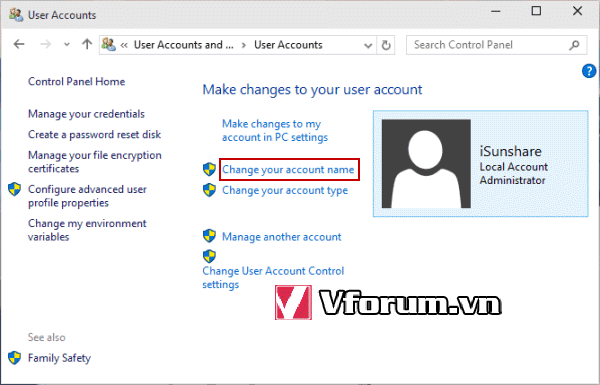
Nhập tên mới rồi chọn vào Change Name
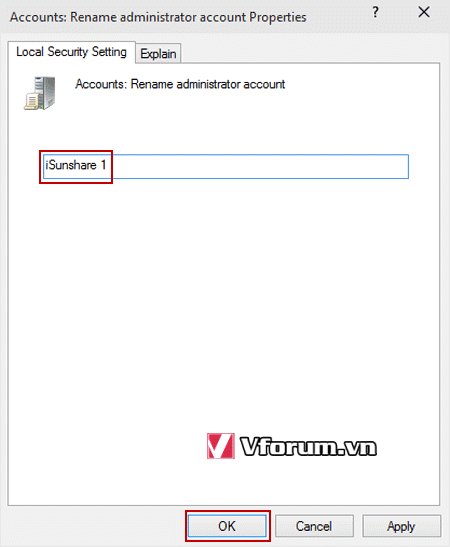
Cách 2: Thay đổi bằng Local Users and Groups
Mở cửa sổ Run bằng cách nhấn tổ hợp phím Windows+R, gõ lusrmgr.msc, kích OK để truy cập vào Local Users and Groups
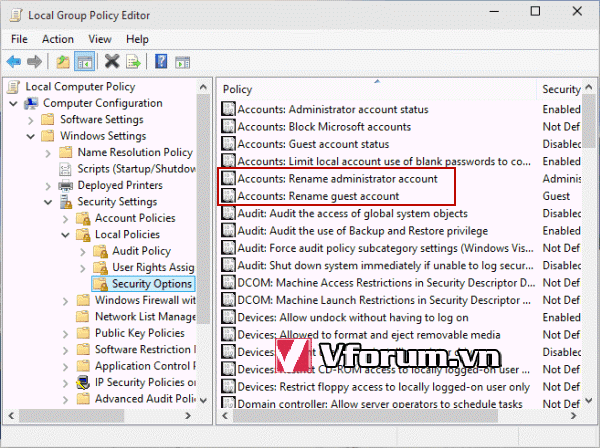
Mở thư mục Users, kích phải chuột và chọn menu Rename
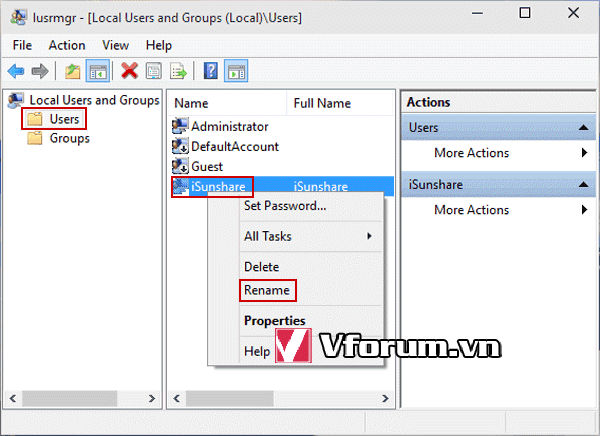
Gõ tên mới trong Name box
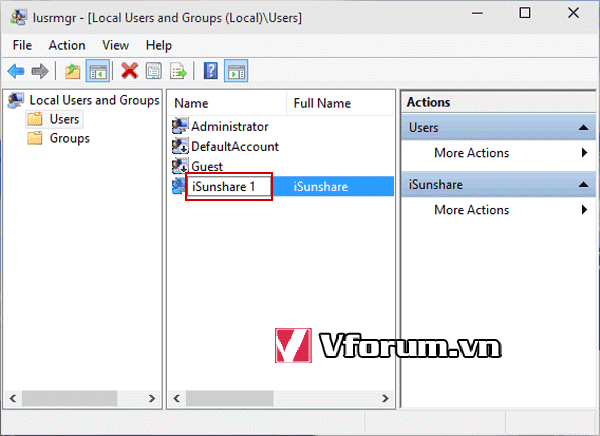
Cách 3: Chỉnh sửa bằng Local Group Policy Editor
Truy cập vào Local Group Policy Editor
Xem thêm
Mã:
https://vfo.vn/t/showthread.php?128862-Gioi-thieu-5-cach-de-mo-Local-Group-Policy-Editor-trong-Windows-10Mở theo đường dẫn Computer Configuration/Windows Settings/Security Settings/Local Policies/Security Options/Accounts: Rename administrator account (hoặc Accounts: Rename guest account)
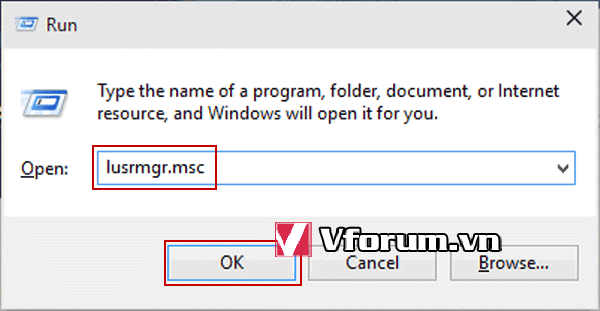
Nhập tên mới rồi nhấn OK

Trên đây là toàn bộ các cách giúp bạn thay đổi được user name trong Windows 10. Hãy để lại comment nếu bạn gặp phải bất kì vướng mắc nào nhé
- Chủ đề
- doi ten người dùng tài khoản thay doi windows 10